默认情况下,在 Arch Linux 上我会使用 pacman 命令来安装所需的软件。不过有时候这个方法不一定好使。比如要安装国内一些支持 Linux 的软件,这时可以尝试通过 AUR 来安装。
什么是 AUR
AUR 全称 Arch User Repository,翻译过来叫用户软件仓库,可以看作是一个由官方支持,Arch 用户推动的非正式软件源。之所以这么来形容是因为 AUR 里面比较好的软件,如果没有版权问题,是有机会被「转正」的。也就是被收录到官方软件源,然后可以通过 pacman 命令来安装。所以 AUR 里面的软件也可以看作是官方软件的海选仓库。
但也不要因此就认为 AUR 中的软件是绝对安全可靠的。毕竟由用户和社区推动,Arch 官方并不会做相关审查,所以安装前还是要靠自己来把控风险。
如何使用 AUR
使用 AUR 安装软件不像 pacman 命令那样方便快捷,因为多了源码下载和编译打包的步骤。所以在使用 AUR 前,首先要确认系统是否准备好了打包编译环境。如果没有,可以通过下面的命令来安装:
sudo pacman -S base-devel然后按以下几个步骤来安装所需的软件:
- 到 AUR 首页搜索要安装的软件。
- 找到要安装的软件后打开详情页面,里面会提供一个 Git 仓库地址。使用
git clone命令克隆这个地址的源码到本地。 - 进入克隆的源码目录,执行
makepkg -si命令创建安装包并安装。这个过程需要点时间,具体要看个人网速。
使用 AUR 安装 WPS
WPS 是一个不错的国产免费跨平台办公软件。接下来我以此为例,演示一下 AUR 安装软件的过程。
首先浏览器打开 AUR 主页,在页面右上侧的 Package Search 输入框中输入 「wps-office」:
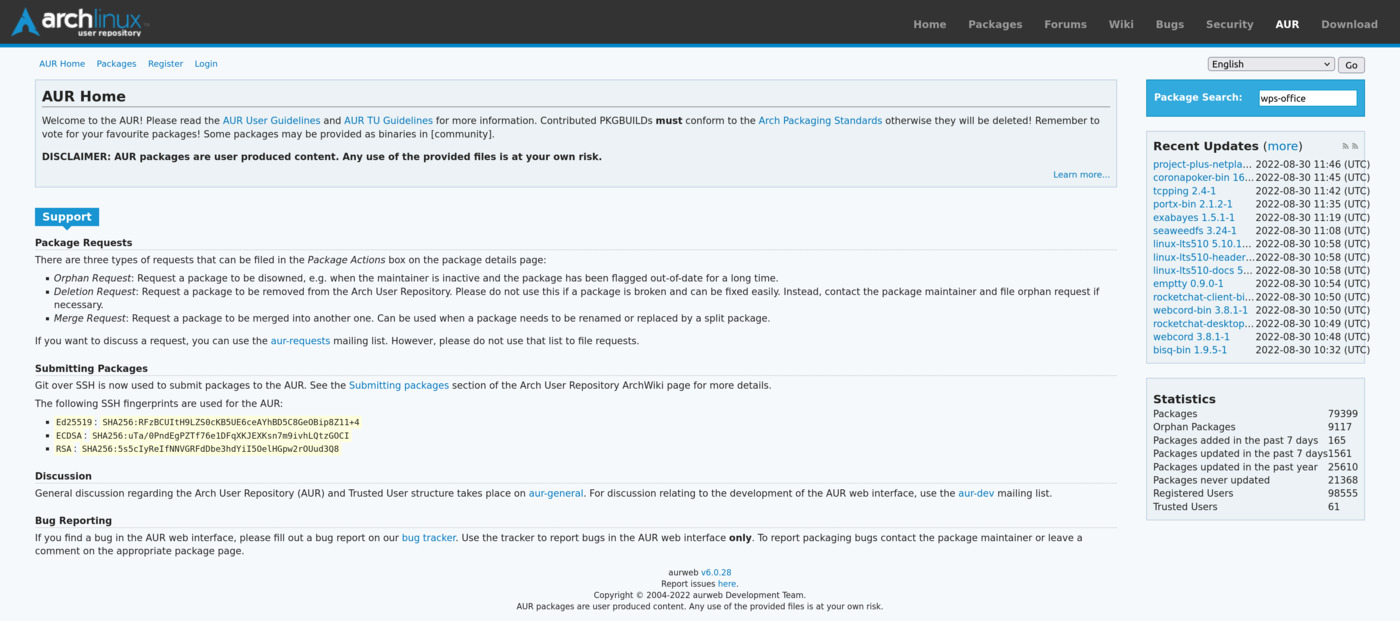
按回车键搜索,来到搜索结果页面:
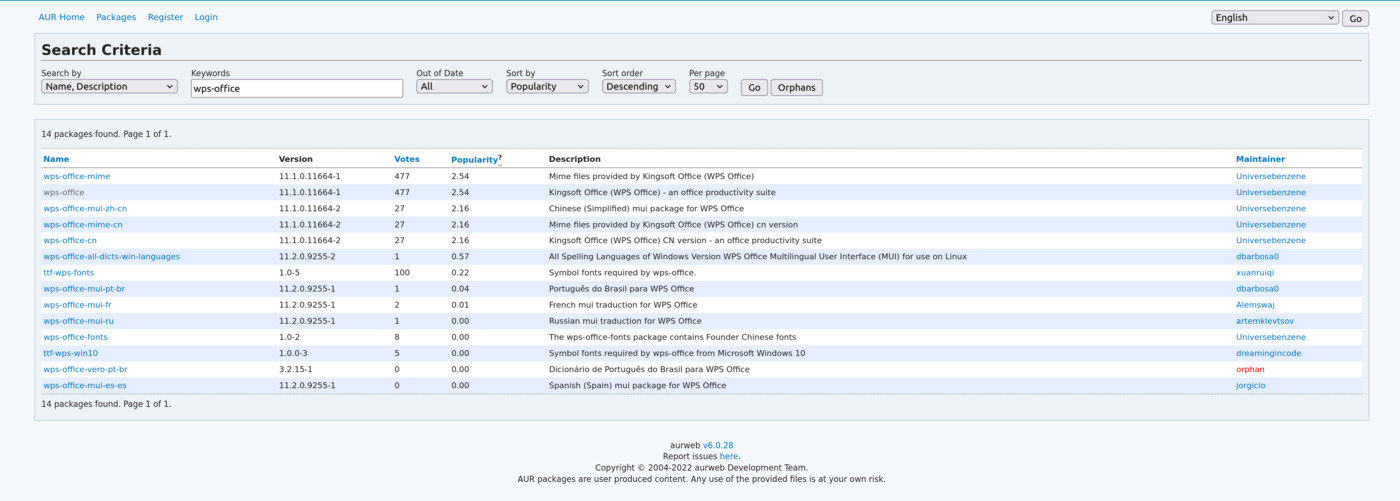
在搜索结果中找到 wps-office,也就是第二条搜索结果。点击它打开详情页面:
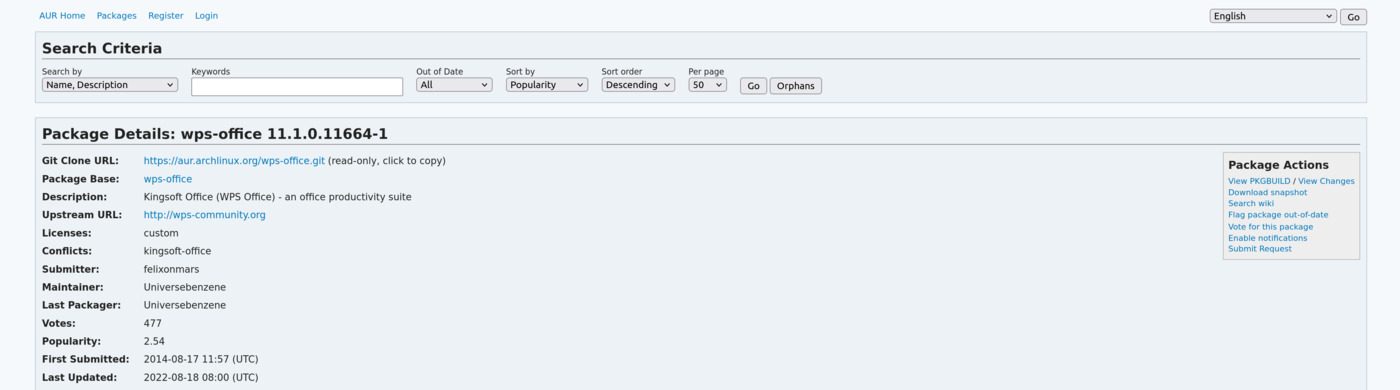
复制第一项 Git Clone URL 后的网址,然后在打开终端窗口,输入 git clone 加刚才复制的地址,按回车执行命令克隆代码到本地:

代码克隆到本地后,进入 wps-office 目录,运行 makepkg -si,等待完成安装即可。
删除 AUR 来源的软件
同样以 WPS 举例,首先查询安装到本地的软件包名称,输入以下命令并执行:
pacman -Qs wps命令会返回以下结果:
local/wps-office 11.1.0.11664-1
Kingsoft Office (WPS Office) - an office productivity suite
local/wps-office-mime 11.1.0.11664-1
Mime files provided by Kingsoft Office (WPS Office)local/ 后的 wps-office 即为 WPS 软件包的名称,使用以下命令进行删除:
pacman -Rs wps-office